- TradingViewって何?
- どのような機能が用意されている?
- ダウンロード手順や使い方は?
こういった疑問を抱えている方はいませんか?
結論から言うと、TradingView(トレーディングビュー)とは、以下の便利機能7選を持ち合わせているチャートプラットフォームです。
- FXを中心とするさまざまな金融商品や銘柄のチャートを確認できる
- ダウ理論や価格帯別出来高など、豊富なインジケーターを表示できる
- 自分好みの描写ツールやインジケーターにカスタマイズできる
- バーリプレイで過去の重要な価格データを確認できる
- 豊富なアラート機能でトレンドやチャンスを逃さずに済む
- プログラミング言語のPineスクリプトでコーディングできる
- 公開チャット機能で他のトレーダーと情報交換できる
TradingViewは、PC版とアプリ版から選んでダウンロードできます。
上記の内容を解説するのとともに、本記事では、
- TradingViewの正しい使い方
- 料金プランや有料版の機能
- 利用者の口コミや評判
など、TradingViewについて網羅的に解説しています。
これから仮想通貨取引を始める方も、既に取引所を利用している方も、ぜひ一度参考にしてみてください。
TradingView(トレーディングビュー)とは?まずは基本情報を確認

| ツール名 | TradingView(トレーディングビュー) |
| 運営会社 | TradingView Inc. |
| 拠点国 | アメリカ |
| 主な機能 | ・チャート機能 ・インジケーターの同時表示 ・無制限の描画ツール ・最大5つのアラート設定 ・公開チャット |
| インジケーターの種類 | 100種類以上 |
| 表示可能な通貨ペア | 2,000種類以上 |
| 料金プラン | Basic:無料 Essential:月額16.95ドル Plus:月額33.95ドル Premium:月額67.95ドル Expert:月額119.95ドル Ultimate:月額239.95ドル |
| スマホアプリ |
TradingView(トレーディングビュー)は、アメリカのTradingView Inc.が開発・運営している高機能なチャートプラットフォームです。
株式・FX・国債・仮想通貨など、幅広い金融商品のチャートを表示して分析できます。
描画ツールでトレンドラインを引いたりアラートを設定したりと、カスタマイズ性の高さも魅力です。
チャート分析やテクニカル分析で利益の向上を目指しているトレーダーは、TradingViewを有効活用してみてください。
TradingViewの便利機能7選

まずは、TradingViewの便利機能7選から解説していきます。
- FXを中心にさまざまな金融商品や銘柄のチャートを確認できる
- 豊富なインジケーター(ダウ理論・価格帯別出来高など)を表示できる
- 自分好みの描写ツールやインジケーターでカスタマイズできる
- バーリプレイで過去の重要な価格データをチェックできる
- 豊富なアラート機能でトレンドやチャンスを逃さずに済む
- プログラミング言語のPineスクリプトでコーディングできる
- 公開チャット機能で他のトレーダーと情報交換できる
MT4やMT5など、他のチャート分析ツールと何が違うのか詳しく見ていきましょう。
FXを中心にさまざまな金融商品や銘柄のチャートを確認できる
TradingViewでは、FX・株式・仮想通貨・先物・国債・社債・ETFなど、さまざまな金融商品に対応しています。
上部メニューのマーケットを選択すると、取り扱い金融商品の選択が可能です。

金融市場において、複数の商品が相場に影響を及ぼすケースがあります。

市場全体の動向をチェックしたいトレーダーは、TradingViewのチャートで分析してみましょう。
豊富なインジケーター(ダウ理論・価格帯別出来高など)を表示できる
TradingViewでは、豊富なインジケーターを表示できます。
インジケーターとは、為替相場の値動きを表示し、テクニカル分析ができるツールのことです。
TradingViewで表示できる代表的なインジケーターと大まかな特徴を見ていきましょう。
- 移動平均線:シンプルなテクニカル指標で、複数のデータを用いてチャートを表示できる
- MACD:短期と長期の指数平滑移動平均線の差で算出される
- 価格帯別出来高:短期足に長期足の期間を指定して表示できる
- DMI:ADX・+DI・-DIのラインでトレンドの強弱を探る
移動平均線は最もオーソドックスなインジケーターで、FXのトレーダーであれば一度は使ったことがあると思います。

自分好みの描写ツールやインジケーターでカスタマイズできる
TradingViewは、カスタマイズ性に優れたチャートプラットフォームです。
自分好みの描写ツールやインジケーターを組み合わせて、テンプレートとして保存できます。

チャートの配色や背景色、各種ラインの太さまで細かく調整できます。
バーリプレイで過去の重要な価格データをチェックできる
TradingViewのバーリプレイは、過去の値動きをシミュレーションできる機能です。
過去の市場動向や価格データを分析しながら、取引判断を練習したり戦略をテストしたりできます。

チャート画面上部のパネルから「バーリプレイ」を選んで開始しましょう。
豊富なアラート機能でトレンドやチャンスを逃さずに済む
TradingViewでは、価格が一定の水準に達した際に通知してくれるアラート機能が用意されています。
チャート上の「Alert」から、アラートの設定が可能です。

TradingViewのアラート機能は、価格・テクニカル・ウォッチリストの3つに大きく分類できます。

プログラミング言語のPineスクリプトでコーディングできる
TradingViewでは、Pineスクリプトでプログラミングを始められます。
オリジナルの言語でコーディングを行い、インジケーターを作成できる機能です。
具体的にPineスクリプトで何ができるのか見ていきましょう。
- 現在と過去のデータを含めて、さまざまな金融商品を追加する
- プロット・テーブル・ラベルなどを組み合わせて、複合的なプロトタイプへ変換する
- スマートなインジケーターやストラテジーに最適化できる
公開チャット機能で他のトレーダーと情報交換できる
TradingViewの公開チャットは、SNS感覚の機能です。
世界中のトレーダーとリアルタイムで情報交換ができます。
以下のように、「Public」を選択してチャットルームの一覧を表示させましょう。

トレードアイデアの共有やトレーダーへのコメントにより、最低で5評価ポイントを獲得すると公開チャットに参加できます。
あくまでもトレードの参考程度に留めておくのが無難です。
【デバイス別】TradingViewをダウンロードする手順

以下では、TradingViewをダウンロードする手順をまとめました。
- PC版の場合
- アプリ版の場合
デバイス別で詳しく見ていきましょう。
PC版の場合
PC版のTradingViewをダウンロードする流れは、以下のとおりです。
- メールアドレスやSNSアカウントを使って登録する
- 公式サイトにアクセスしてOSに合うインストーラーを選ぶ
- ダブルクリックして起動し、インストールする
- 人型アイコンをクリックしてログインする
メールアドレスやSNSアカウントを使って登録する
まずはTradingViewの公式サイトを開き、「無料で始めましょう」のボタンをクリックします。
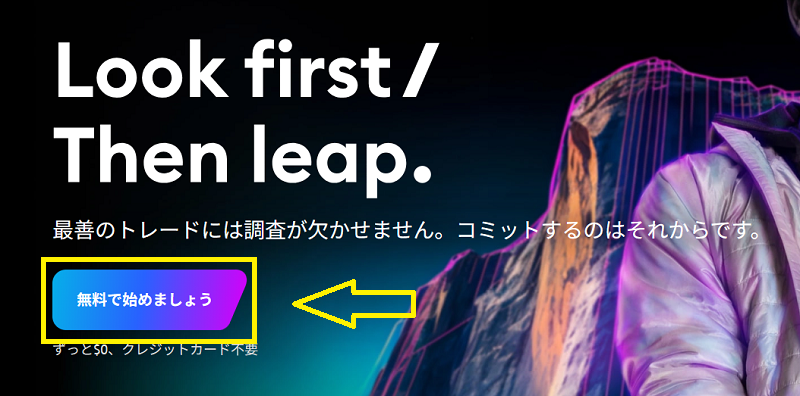
EメールアドレスやSNSアカウントなど、お好きな方法で登録可能です。

Eメール登録の場合は、メールアドレスとパスワードをフォームへ入力し、「私はロボットではありません」にチェックを入れてアカウントを作成しましょう。

ログインパスワードは、忘れないように保管してください。
公式サイトにアクセスしてOSに合うインストーラーを選ぶ
次に、上部メニューの「詳細」から、「ダウンロード」を選択します。

そして、Windows・MacOS・LinuxからOSに合うインストーラーを選びましょう。

ダブルクリックして起動し、インストールする
インストーラーのダウンロードが完了したら、ダブルクリックして起動しましょう。
「TradingViewをインストールしますか?」と表示されるので、「インストール」の青いボタンをクリックします。

数分程度待ってインストールが終わると、自動的にデスクトップ版TradingViewが起動します。
人型アイコンをクリックしてログインする
後は画面の右上にある人型アイコンをクリックし、マイページにログインするだけです。
先にアカウント登録を済ませた場合は、「ブラウザでログイン」をクリックしましょう。

アプリ版の場合
アプリ版のTradingViewをダウンロードする流れは、以下のとおりです。
- Google PlayまたはApp Storeでアプリをダウンロードする
- ウォッチリストが表示されたら左上の3本線をタップする
- アカウント情報を入力してログインする
Google PlayまたはApp Storeでアプリをダウンロードする
まずはTradingViewの公式サイトを開き、「詳細」⇒「ダウンロード」⇒「モバイルアプリ」と進めます。

ページが切り替わったら、お使いのデバイスに合わせてGoogle PlayまたはApp Storeをタップしましょう。

後は、アプリ版のTradingViewがインストールされるまで待ちます。
ウォッチリストが表示されたら左上の3本線をタップする
インストールが終了すると、ウォッチリストが表示されます。

アカウント情報を入力してログインする
後は、Eメールアドレスやユーザー名、パスワードを入力してマイページにログインするだけです。
Android版やiPhone版のアプリでは、SNSアカウントと連携してログインすることもできます。
TradingViewの正しい使い方

ここでは、TradingViewの正しい使い方を4つの項目に分けて解説していきます。
- 通貨ペアの探し方
- インジケーターの表示方法
- パラメータの変更方法
- デモトレードのやり方
TradingViewでは無料版が利用できるため、ぜひ一度試してみてください。
通貨ペアの探し方
まずは、TradingViewでFXのチャートを表示させます。
画面左上の「USD/JPY」をクリックすると「シンボル検索」が表示されるので、お好きな通貨ペアを入力しましょう。

詳細記事:「USDTとは?」
インジケーターの表示方法
インジケーターを表示させたいときは、上部カテゴリーの「インジケーター」を選択しましょう。

そうすると、ADR(日中平均レンジ)・ADX(平均方向性指数)・AO(オーサム・オシレーター)など、100種類以上のインジケーターが一覧表示されます。

リスト表示されているものから、目的のインジケーターを選択するだけです。
パラメータの変更方法
TradingViewでは、表示させたインジケーターのパラメータを変更できます。
インジケーター名の横にある設定ボタンを押し、パラメータを調整しましょう。

デモトレードのやり方
TradingViewでは、チャートの表示に加えて直接取引ができます。
初心者の方には、デモトレードの利用がおすすめです。
チャート画面に移動したら、詳細画面から「ブローカーに接続」を選びましょう。
トレードディング画面が表示されたら、「Paper Trading」をクリックします。

そうするとデモトレードがスタートするので、取引の練習ができます。
いきなり自己資金を入金して取引するのが怖い方は、TradingViewのデモトレード機能を有効活用してみてください。
TradingViewの料金プラン一覧|機能性を重視するなら有料版がおすすめ

TradingViewでは、全部で6種類の料金プランが用意されています。
- Basic【完全無料】
- Essential【月額16.95ドル】
- Plus【月額33.95ドル】
- Premium【月額67.95ドル】
- Expert【月額119.95ドル】
- Ultimate【月額239.95ドル】
チャート分析の機能性を重視している方には、有料版の利用がおすすめです。
TradingViewの料金プランによる違いを見ていきましょう。
Basic【完全無料】
| 料金プラン | Basic(ベーシック) |
| 画面分割 | 不可 |
| インジケーターの同時表示 | 最大2個 |
| アラートの設定数 | 最大5件 |
| 利用料金 | 完全無料 |
Basic(ベーシック)は、最もスタンダードな料金プランです。
利用料金は完全無料で、100種類以上のインジケーターが全て使えます。
描画ツールを引いたり、トレンドラインを書き込んだりする機能の利用も可能です。
Essential【月額16.95ドル】
| 料金プラン | Essential(エッセンシャル) |
| 画面分割 | 2画面まで |
| インジケーターの同時表示 | 最大5個 |
| アラートの設定数 | 最大20件 |
| 利用料金 | 月払い:16.95ドル 年払い:167.88ドル(月額換算13.99ドル) |
Essential(エッセンシャル)は、お試しで有料版を使いたい方におすすめのプランです。
2つまでの画面分割や最大5枚のインジケーター同時表示など、無料版と比べて機能が向上しています。
月払いで月額16.95ドルとお手頃な価格なので、一度試してみてください。
Plus【月額33.95ドル】
| 料金プラン | Plus(プラス) |
| 画面分割 | 4画面まで |
| インジケーターの同時表示 | 最大10個 |
| アラートの設定数 | 最大100件 |
| 利用料金 | 月払い:33.95ドル 年払い:339.48ドル(月額換算28.29ドル) |
Plus(プラス)は、本格的なチャート分析がしたいトレーダーにおすすめの料金プランです。
料金が月額33.95ドルと高くなる代わりに、画面分割やインジケーターの同時表示数が増えています。
BasicやEssentialと比較し、顧客サポートも優先されます。
Premium【月額67.95ドル】
| 料金プラン | Premium(プレミアム) |
| 画面分割 | 8画面まで |
| インジケーターの同時表示 | 最大25個 |
| アラートの設定数 | 最大400件 |
| 利用料金 | 月払い:67.95ドル 年払い:677.88ドル(月額換算56.49ドル) |
Premium(プレミアム)は、TradingViewの全機能が使える料金プランです。
画面分割は最大8つ、インジケーターの同時表示は最大25枚と増えており、無制限でテンプレートを保存できます。
高度なチャート分析や取引をしたい上級者は、Premiumプランを利用してみましょう。
Expert【月額119.95ドル】
| 料金プラン | Expert(エキスパート) |
| 画面分割 | 10画面まで |
| インジケーターの同時表示 | 最大30個 |
| アラートの設定数 | 最大600件 |
| 利用料金 | 月払い:119.95ドル 年払い:1,199.49ドル(月額換算99.95ドル) |
Expert(エキスパート)は、プロフェッショナル向けの新しい料金プランです。
「事業や商業で利用される方」「SECやCFTCなどの金融機関に登録されている方」が対象となります。
Ultimate【月額239.95ドル】
| 料金プラン | Ultimate(アルティメット) |
| 画面分割 | 16画面まで |
| インジケーターの同時表示 | 最大50個 |
| アラートの設定数 | 最大1,000件 |
| 利用料金 | 月払い:239.95ドル 年払い:2,399.40ドル(月額換算199.95ドル) |
Ultimate(アルティメット)も、Expertと同じプロフェッショナル向けの料金プランです。
TradingViewの最上位プランで、圧倒的なスペックの差があります。
TradingViewの口コミや評判まとめ

ここでは、TradingViewを利用しているトレーダーの評判をご紹介します。
- 良い口コミや評判
- 悪い口コミや評判
良い口コミと悪い口コミの両方を要チェックです。
良い口コミや評判

TradingViewの2面めっちゃいいよね使いやすい。マルチフレーム見やすい。育休明け仕事中見るため、iPadでチャート見る練習してる
引用:X



ドル円15足チャートです。
tradingviewで基本的にチャート見てますけど、これに慣れてるとmetatraderのチャートがめちゃくちゃ見にくいって感じちゃう。
引用:X
TradingViewは、「マルチフレームが見やすい」「チャートが使いやすい」と評判です。
直感的で分かりやすいため、初心者から上級者まで幅広いトレーダーに愛用されています。
また、「TradingViewを使うと、Meta Traderが見にくいと感じる」との口コミもありました。
悪い口コミや評判
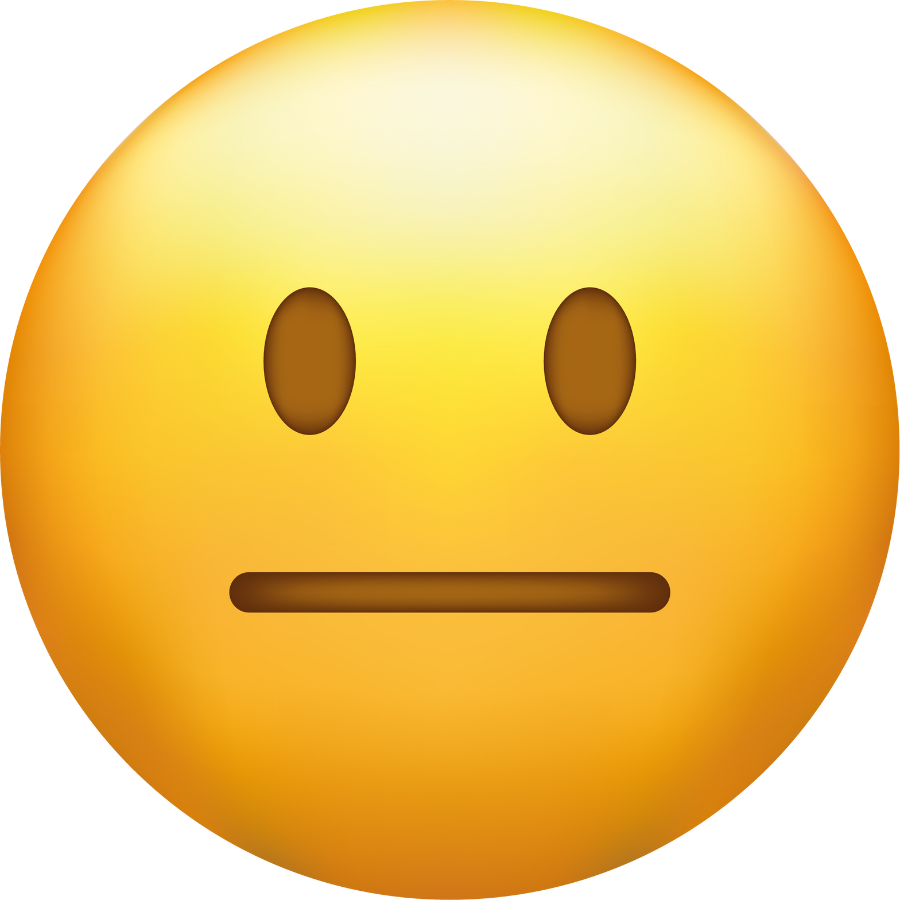
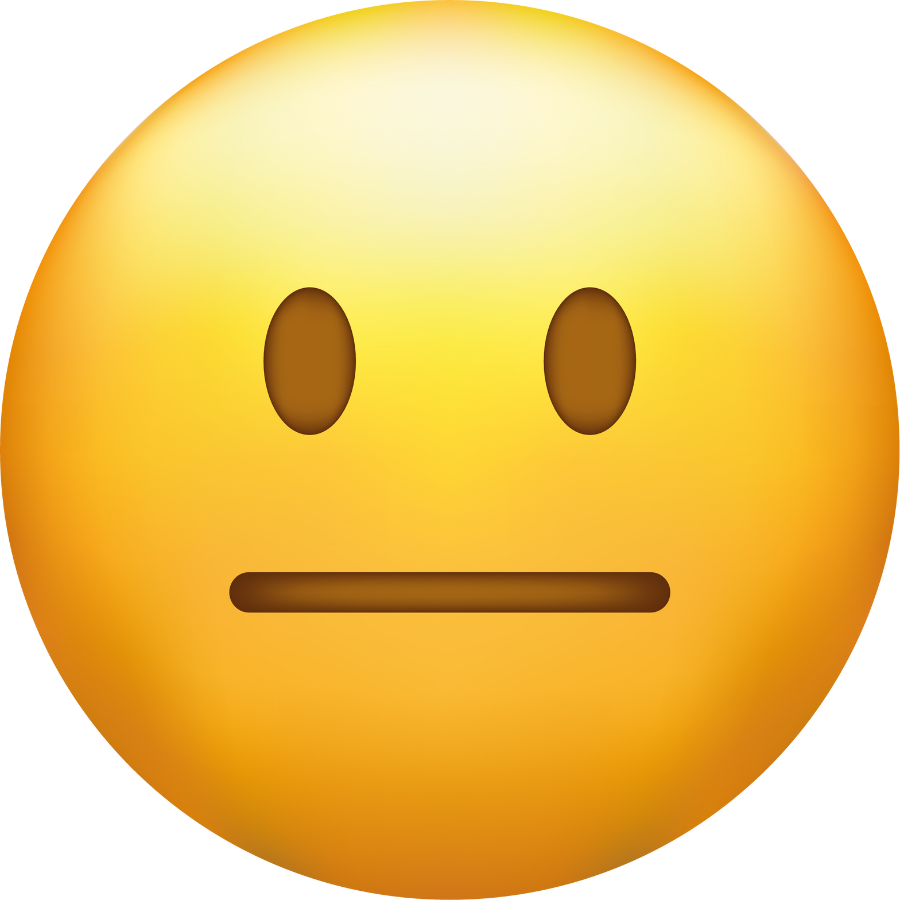
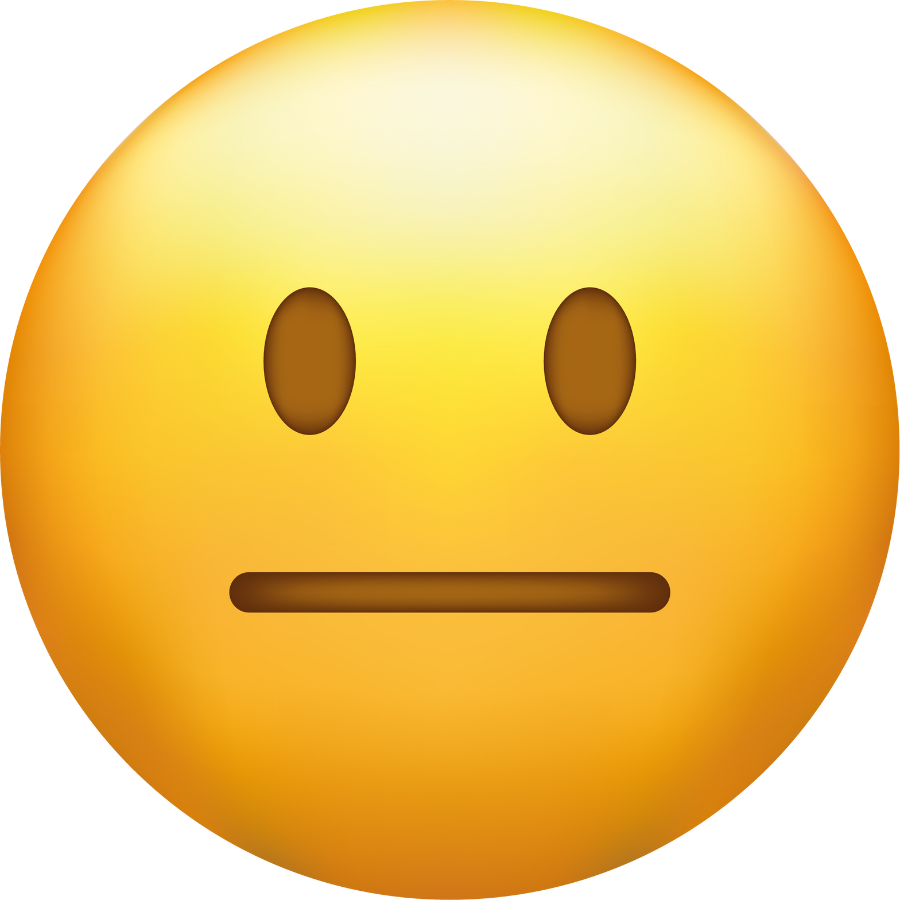
てかTradingViewって使いやすいけど1秒くらい遅延あるじゃない?デイトレだと使いものにならなくない?皆どうしてるの?
引用:X
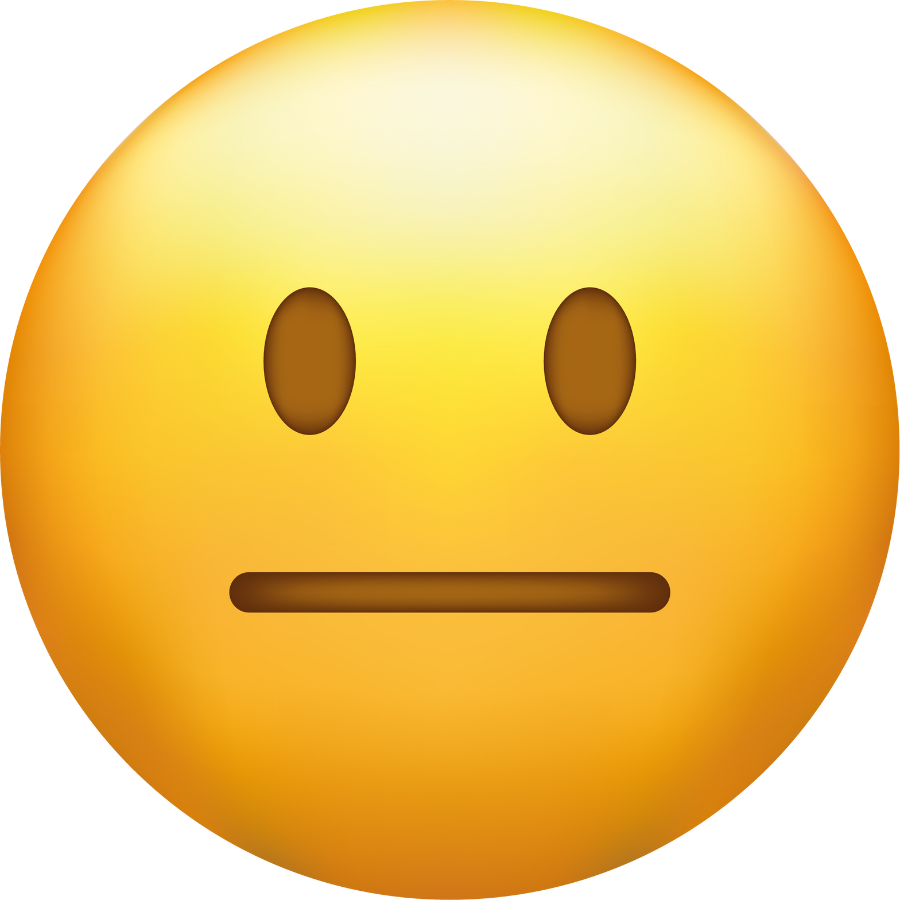
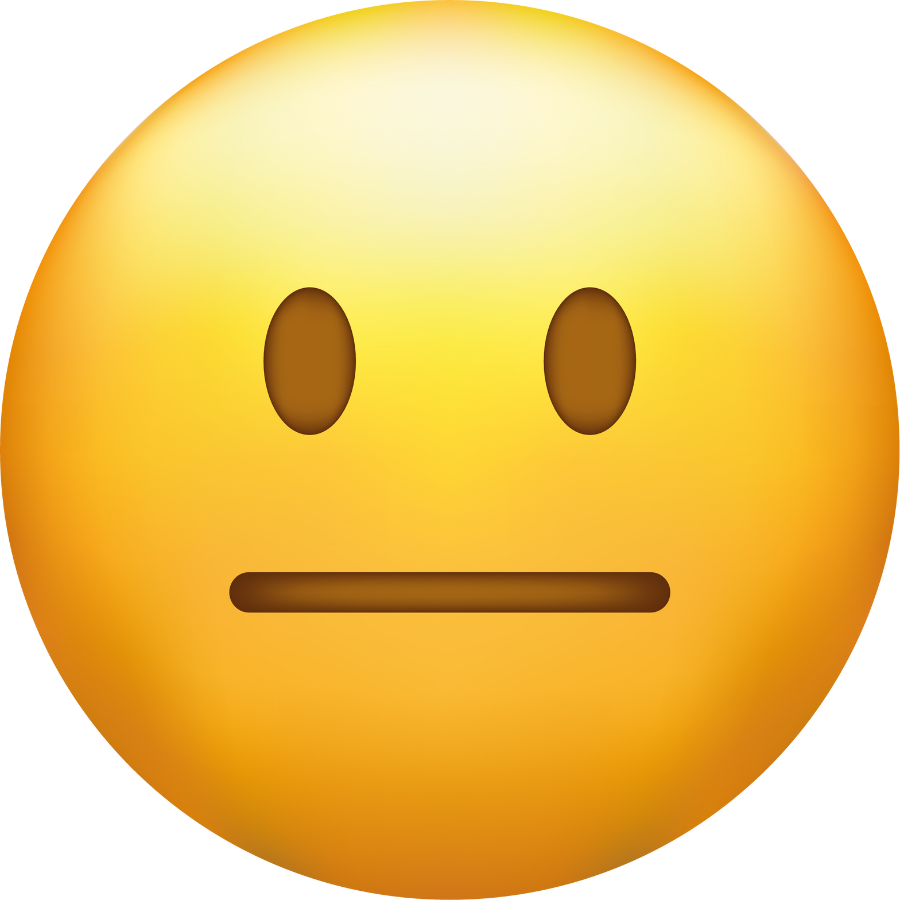
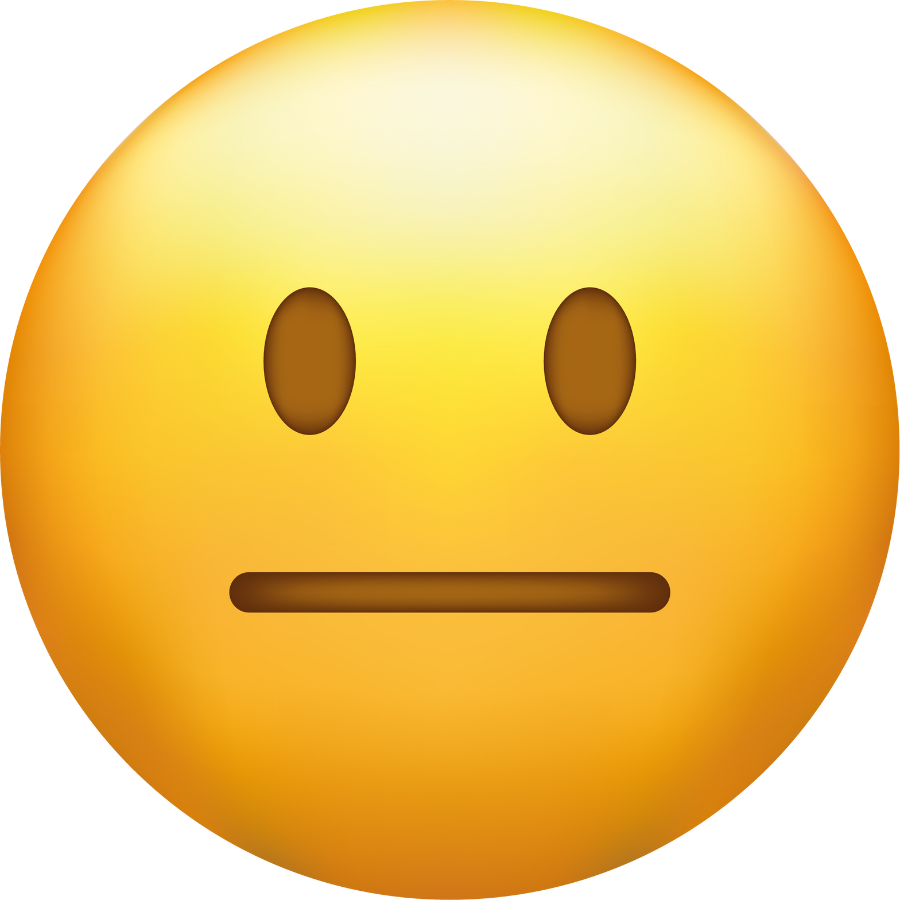
TradingViewが非常に優秀なツールなのは間違いないけど為替しかトレードしないなら有料プランは不要だと思う
数年前に課金して最初は色々試したけど結局使わなかったのに翌年も有料プランが自動継続になった思い出しかない
引用:X
TradingViewは、1秒程度の遅延があるようです。
デイトレードやスキャルピングの取引においては、僅かな遅延でも大きな影響を及ぼす恐れがあります。
また、「為替のみなら有料プランは不要」との口コミもありました。
TradingViewに関してよくある質問


ここでは、TradingViewに関してよくある質問をQ&A形式で解説していきます。
- 無料で使う方法は?
- 複数の移動平均線を表示させるには?
- REST APIとは?
- 楽天証券と連携している?
まとめ
当記事では、TradingViewの便利な機能やダウンロードの手順、正しい使い方や料金プランについて解説しました。
本記事のまとめポイントはこちらです。
- TradingView(トレーディングビュー)とは、チャート分析ができるプラットフォーム
- さまざまな金融商品のチャート表示・インジケーターの表示・バーリプレイなど、幅広い機能が用意されている
- お使いのデバイスに合わせて、PC版とアプリ版から選んでダウンロードできる
- プラットフォーム上で通貨ペアの選択やインジケーターの検索、パラメータの変更ができる
- 料金プランは、Basic・Essential・Plus・Premium・Expert・Ultimateの6種類
- 「チャートが使いやすい」「Meta Traderよりも見やすい」との口コミや評判あり
有料プランに課金しなくても、無料のアカウント登録だけで十分な機能が使えます。
チャートツール選びで迷っている方は、ぜひ一度TradingViewを使ってみてください。










